사실 오래도록 네이버 블로그를 사용한 나로선 티스토리 플랫폼이 불편하고 낯설다. 네이버 블로그는 초보자도 쉽게 접근할 수 있는 에디터라면 티스토리는 HTML을 기본적으로 이해하는 사람에게 더 유리한 에디터 같다.
하나의 예로 네이버 블로그 모바일 앱에는 다음과 같이 내가 이전에 쓴 글을 공지로 올리는 기능이 있다.

티스토리 공지사항 등록하는 방법

기존의 쓴 글 상단 노란 박스 부분을 누르면 팝업이 뜨는데 거기에 공지로 등록을 누르면 된다.
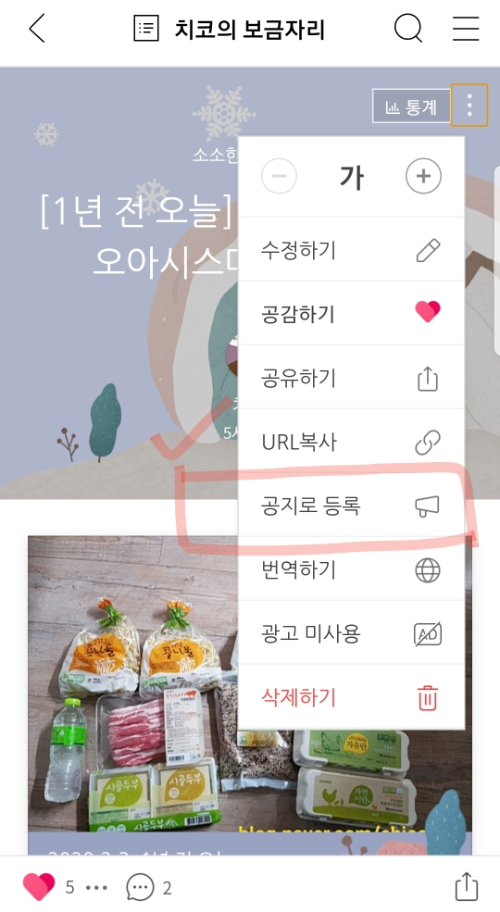
하지만 티스토리에서는 관리자 모드를 들어가 살펴봐도 기존 글을 공지로 올리는 법은 잘 모르겠다.
HTML을 작성해서 올리시는 분들의 글을 본 것 같은데 그것까지 따라 할 여력이 안 되는 티린이다.
쉬운 방법 아시는 분 있으시면 댓글로 부탁드려요~♡
오늘은 티스토리 공지사항 등록하는 법에 대해 공부해본다.
공지는 말 그대로 내 블로그를 방문하는 사람들에게 공지사항을 알리고자 하는 것이다.
그렇다면 먼저 공지사항을 티스토리에 보이도록 설정해야 한다.
공지사항 보이게 하기
아래 빨간 박스 누르면 티스토리 관리자 모드로 들어간다.
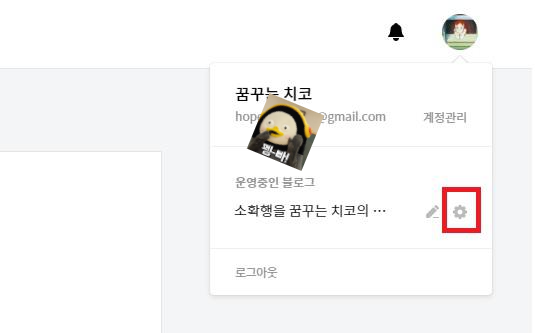
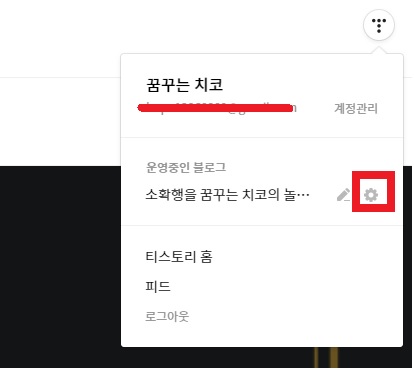
메뉴 중 꾸미기 - 사이드바 누르기
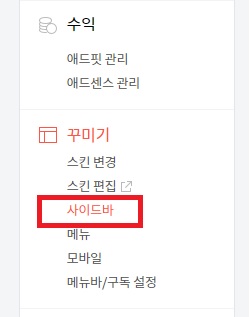
사이드바 기본 모듈에 공지사항이 있고 그 옆에 열십자(+) 버튼을 클릭하면 내가 적용한 스킨의 사이드바 어디에 적용할지 선택하면 된다. (참고로 내 스킨은 Odyssey )
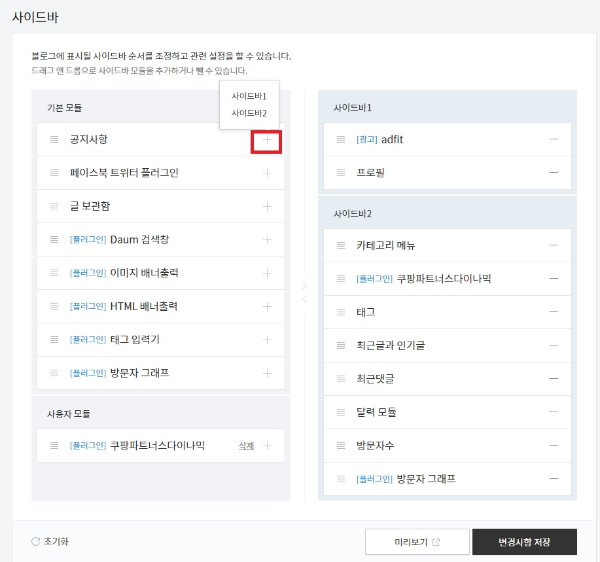
참고로 난 두 개의 사이드바가 있어서 사이드바 1, 사이드바 2 중 사이드바 1을 선택했다. 선택 후 공지사항 위치를 바꾸고 싶으면 마우스 좌 버튼 꾸욱 누른 상태로 위아래 드래그하여 해당 위치에 놓으면 된다.
참고로 난 공지사항 모듈을 프로필 아래에 가져다 놓았다.
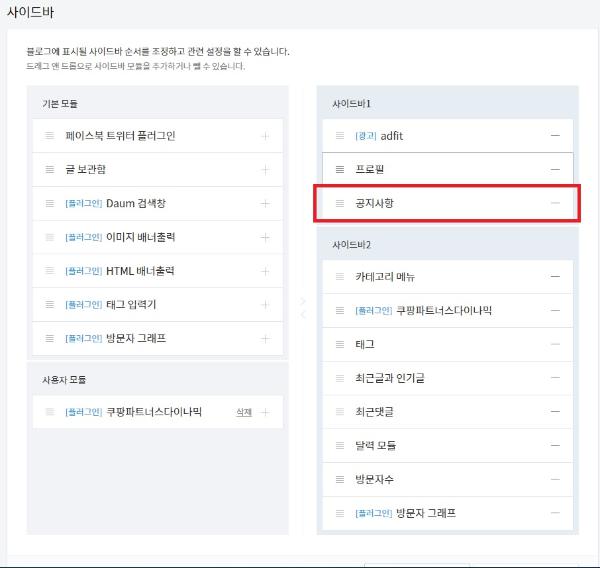
프로필 아래 공지사항이 나타남을 알 수 있다.
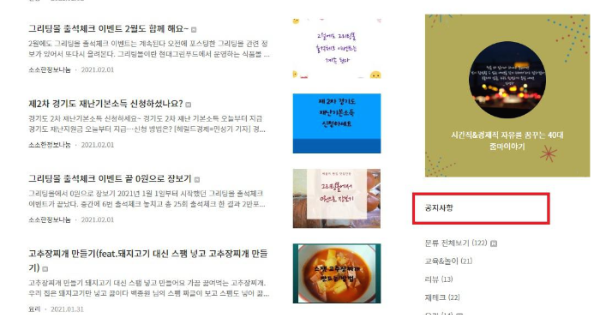
그렇다면 이제 공지사항 하나를 올려본다.
공지사항 쓰기
관리자 화면에서 콘텐츠 -공지관리 들어가기
우측 상단의 공지쓰기 누르고 내가 쓰고 싶은 글을 써서 발행한다.
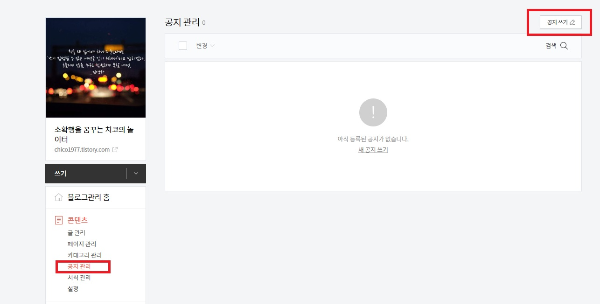
발행한 공지글이 나타난다.
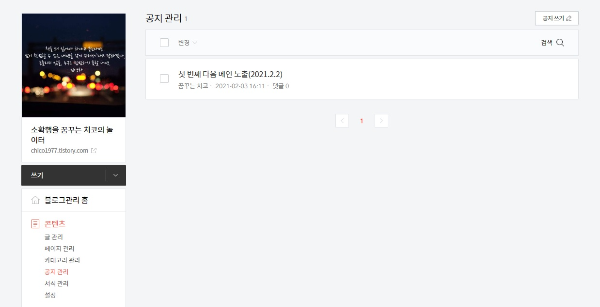
이제 작성한 공지사항이 목록에 나타나는지 확인해 본다.
공지사항 확인하기 ( 티스토리 목록에서 확인)
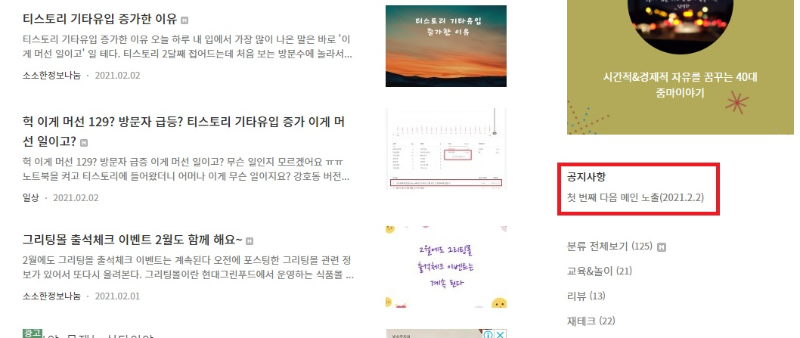
이렇게 오늘은 공지사항 하나를 남겨본다. 궁금한 것 하나하나 알아가 보는 재미~
'티스토리' 카테고리의 다른 글
| 온라인 이미지 최적화 사이트 소개 (28) | 2021.02.12 |
|---|---|
| 티스토리 메인 스토리에 노출되는 경우는? (38) | 2021.02.11 |
| 티스토리 구글 애스센스 수익 변화 공개 - 무효트래픽으로 인한 수익 감소 (20) | 2021.02.11 |
| 구글 애드센스 광고 크롤러 오류 해결하기 (15) | 2021.02.09 |
| 티스토리 다음 메인 며칠간 노출되는가 궁금한 티린이 (14) | 2021.02.03 |
| 구글 애드센스 무효트래픽 광고 게재 제한 28일만에 풀리다 (39) | 2021.02.03 |
| 티스토리 기타유입 증가한 이유 (29) | 2021.02.02 |
| 구글 애드센스 무효트래픽 광고제한 풀리려고 하는 걸까요? (31) | 2021.01.26 |
